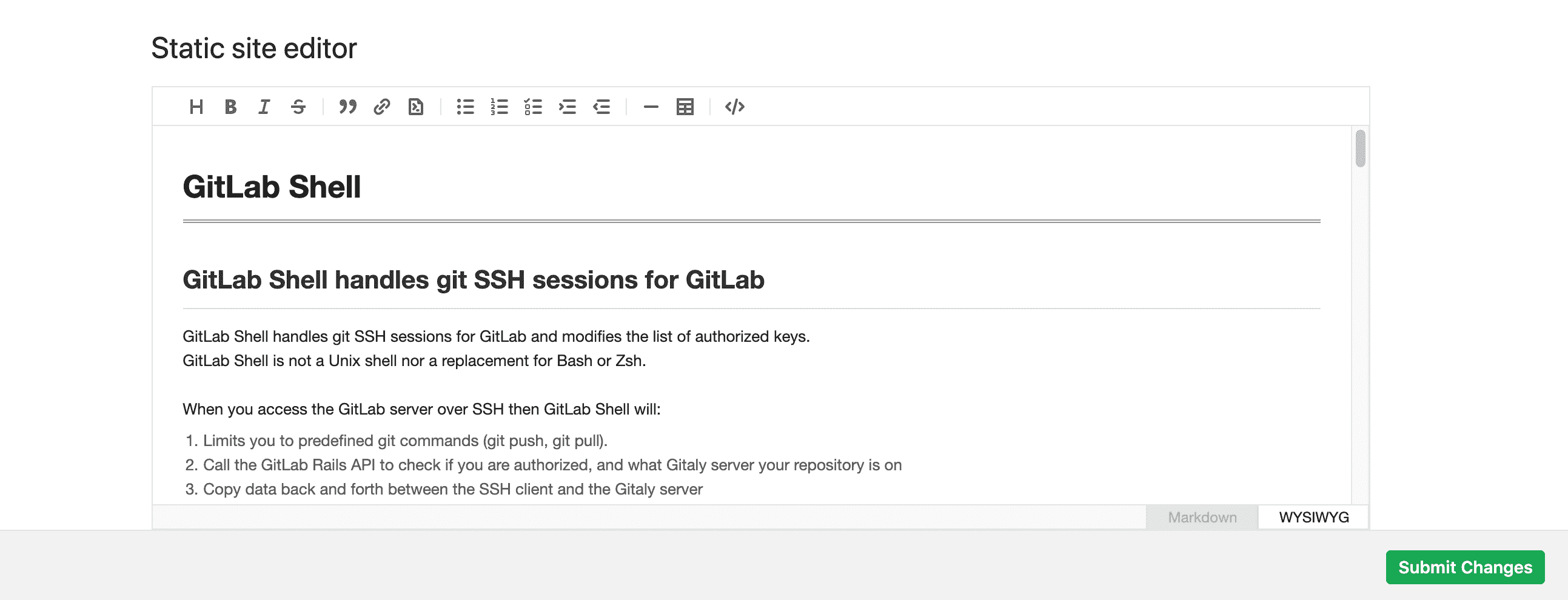Static Site Editor
Static Site Editor
版本历史
- 在 GitLab 12.10 中引入 .
- 在 GitLab 13.0 中了所见即所得的编辑器.
- 支持通过 GitLab 13.1 中引入的 WYSIWYG 编辑器添加图像.
- Markdown 前端问题隐藏在 GitLab 13.1 中的 WYSIWYG 编辑器中.
- 支持 GitLab 13.2 中引入的 文件.
危险:在 GitLab 13.0 中,我们对静态站点编辑器的 URL 结构进行了 . 请按照此代码段中的说明使用最新更改来更新您的项目.
静态站点编辑器使用户可以在静态网站上编辑内容,而无需事先了解基础模板语言,站点体系结构或 Git 命令. 您的项目的贡献者可以快速编辑 Markdown 页面,并将更改提交审核.
静态站点编辑器允许协作者无缝地将更改提交到静态站点文件. 例如:
- 非技术合作者可以直接从浏览器中轻松编辑页面; 他们不需要知道 Git 和您的项目的详细信息就能做出贡献.
- 最近雇用的团队成员可以快速编辑内容.
- 临时协作者可以从一个项目跳到另一个项目并快速编辑页面,而不必克隆或派生需要提交更改的每个项目.
- 该编辑器需要登录到 GitLab,并且必须是该项目的成员(具有 Developer 或更高权限级别).
网站启动并运行后,您将在其页面的左下角看到一个” 编辑此页面”按钮:
单击它后,GitLab 将打开一个编辑器窗口,从中可以直接编辑内容. 准备就绪后,只需单击一下按钮即可提交更改:
首先,设置项目. 完成后,您可以使用静态站点编辑器轻松地编辑您的内容.
- 首先,从” 模板创建一个新项目. 您可以将其派生或 .
- 编辑
data/config.yml文件,添加项目的路径. - 编辑文件将触发 CI / CD 管道,以使用 GitLab Pages 部署项目.
- 管道完成后,从项目的左侧菜单转到“设置”>”页面”以找到新网站的 URL.
- 访问您的网站并查看屏幕的左下角,以查看新的” 编辑此页面”按钮.
满足要求的任何人都可以编辑页面内容,而无需事先了解 Git 或您网站的代码库.
注意:从 GitLab 13.1 开始,Markdown 文件的 YAML 前端问题被隐藏在 WYSIWYG 编辑器中,以避免意外更改. 要对其进行编辑,请使用 Markdown 编辑模式,常规的 GitLab 文件编辑器或 Web IDE.
Use the Static Site Editor to edit your content
例如,假设您是一家大型公司的新近聘用的技术作家,并且该公司的产品已添加了新功能.
- 您被分配了更新文档的任务.
- 您访问页面并看到需要编辑的内容.
- 单击生产站点上的” 编辑此页面”按钮.
- 该文件在”静态站点编辑器”中以” 所见即所得”模式打开. 如果您想编辑原始 Markdown,则可以在右下角切换Markdown模式.
- 您在此处编辑文件,然后单击” 提交更改” .
- 静态站点编辑器仍然不能快速添加到现有的 Middleman 站点. 跟随此史诗进行更新.